



电话:86-591-83477817
传真:86-591-87446286
地址:福州市仓山区建新镇丰产路江边村
网址:http://qingmeixin.com

随着各大巨头对零售搜索领域的共识越来越多,谷歌购物广告成为赢得消费者点击最有效的方式之一。
Google 购物广告(PLA)被认为是提早吸引消费者和新客户的关键手段之一。
目前PLA的增长趋势继续,虽然文字广告仍然是许多广告类别中最受欢迎的广告形式,但是在零售类别里却出现了不同的景象,PLA广告上的花费远远超过文字广告。来自Adthena对超过26万家零售商的4000万个搜索广告的研究显示,PLA大多情况下主导零售搜索营销。在美国,PLA广告花费占总付费搜索广告花费的76.4%,而英国达到了82%。
为什么PLA如此优秀呢?
首先PLA展示在SERP(Search Engine Results Pages 搜索结果页)顶部,潜在的买家不用点击广告,第一时间就看到了产品相关信息包括:图片、价格、品牌、标题,如果他觉贵,还可以点击“下一批”换一波产品看看,非常方便。如此有价值的广告形式为什么不用用呢?
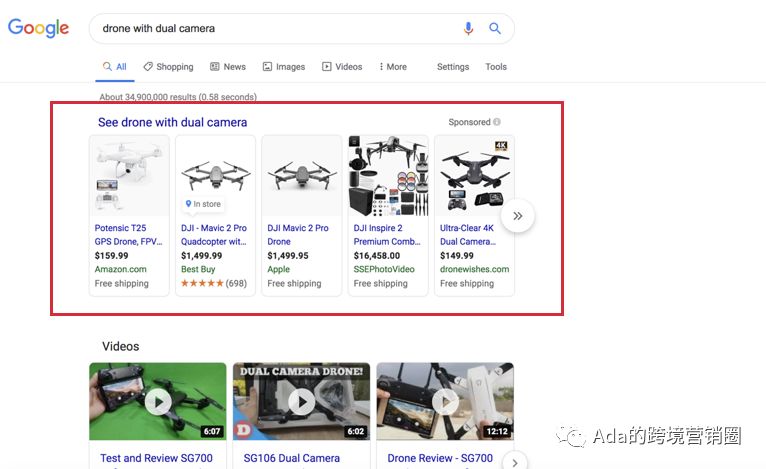
接下来,通过阅读本文,你将大体了解谷歌购物广告所要掌握基本知识以及操作要点,包括:
Part 1 Google购物广告如何配置
Part 2 Google 购物广告的Feed如何优化
Part 3 Google购物广告如何优化
内容有点长,可以收藏后续再研读。
正文
据我了解,很多卖家排斥使用PLA,觉得麻烦,因为PLA有一部分内容是和谷歌广告分离的。即我们还需要配置商家中心。
那么我就先简单讲下如何配置PLA广告。
Part 1 Google购物广告如何配置
在配置PLA之前,网站首先确保完成以下几个内容:
1、网站必须使用安全的结帐方式(HTTPS)。
2、网站必须要有明确的联系方式、服务条款、售后服务。
如果没有这些,谷歌将不允许你打PLA广告。接下来配置PLA广告的商家中心账户。
第一步:创建谷歌商家中心账号:
登陆地址https://merchants.google.com
注册商家中心账户。
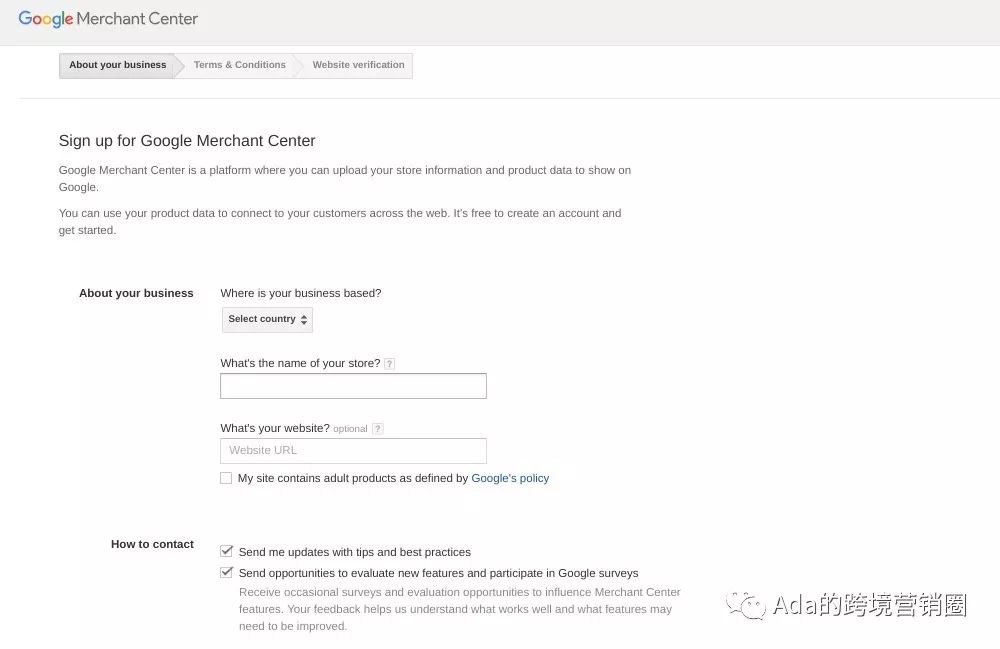
然后你需要认证网站的所有权。认证方式有4种,推荐使用第一种:以谷歌分析账号认证。如果网站已经加了谷歌分析账户的代码,那么直接用这个账号创建即可。
第二步:设置你的税务和运费规则

登入账户,点击税费
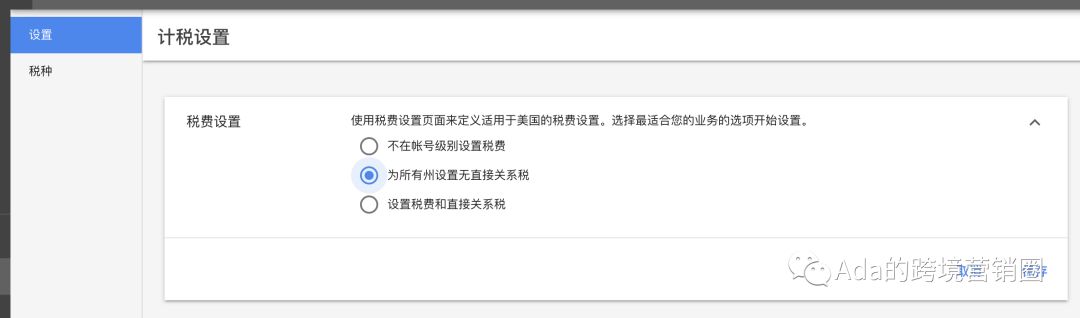
为方便起见,如果是美国选择第二个即可。其他国家无需设置。
然后是运费设置,点击运费
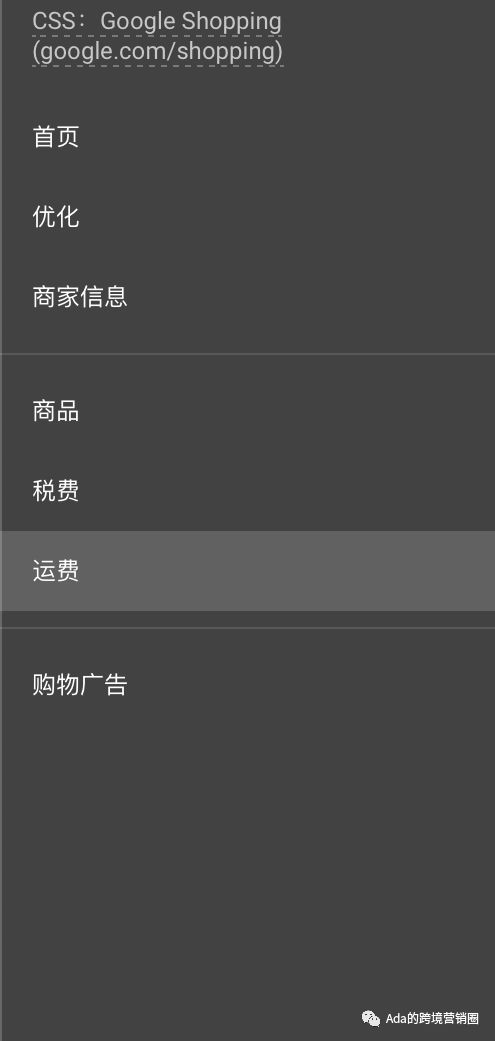
然后点击“+”按钮,如果你要对多个国家打PLA广告,那么需要对每个国家设置运费。
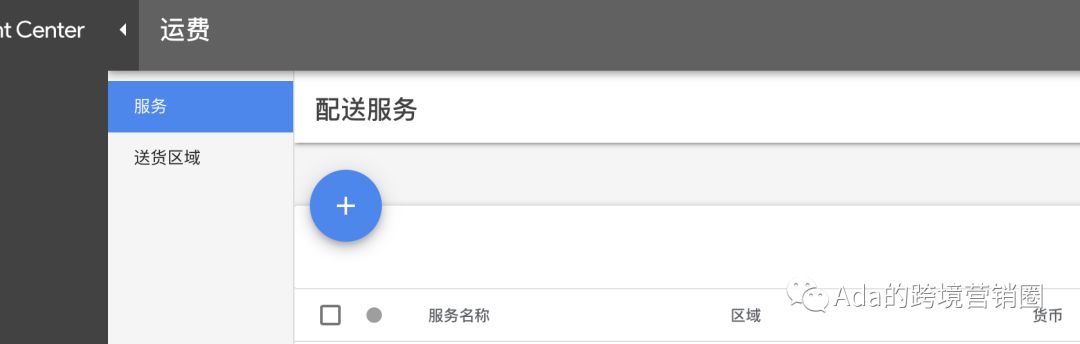
然后为运费模版设置一个名字,还有选择运费适用的国家。
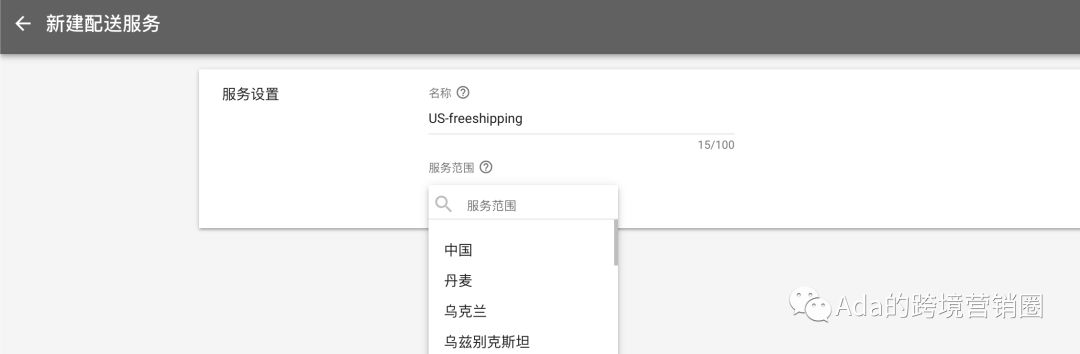
选择好之后设置币种,需和上传的产品数据一致。还有要填写订单截止时间、订单处理时间和运送时间。例如,如果你输入的订单处理时间为 1-2 天,运送时间为 3-5 天,那么配送时间将为 4-7 天。
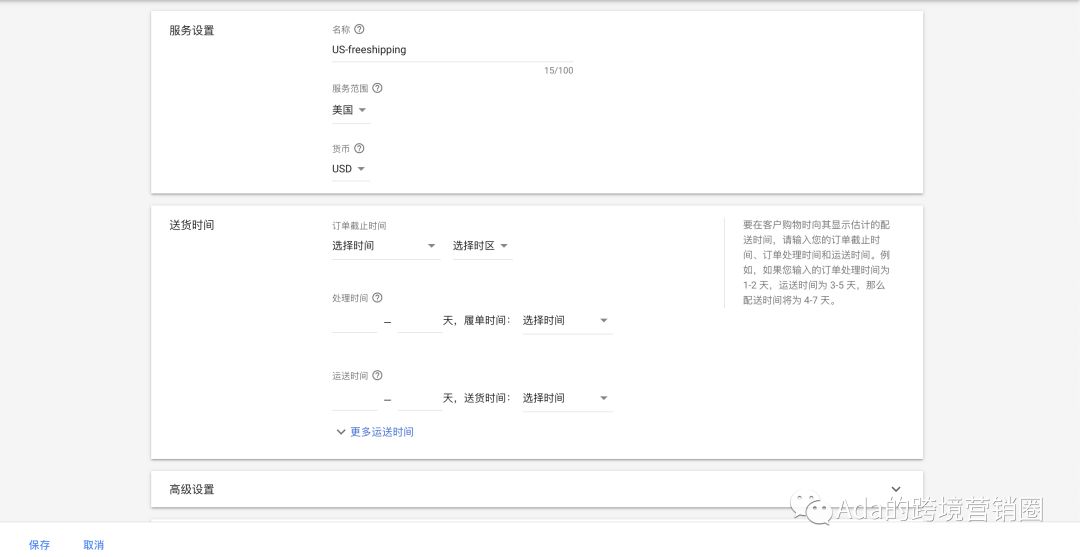
加下来设置运费,点击“+”这个按钮。
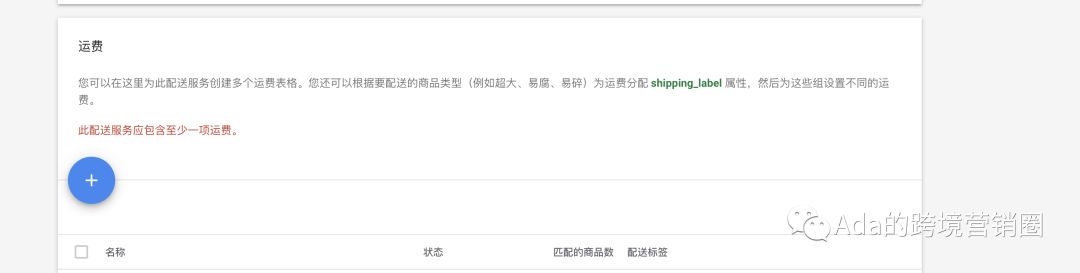
然后点击“为所有订单创建统一的运费”。
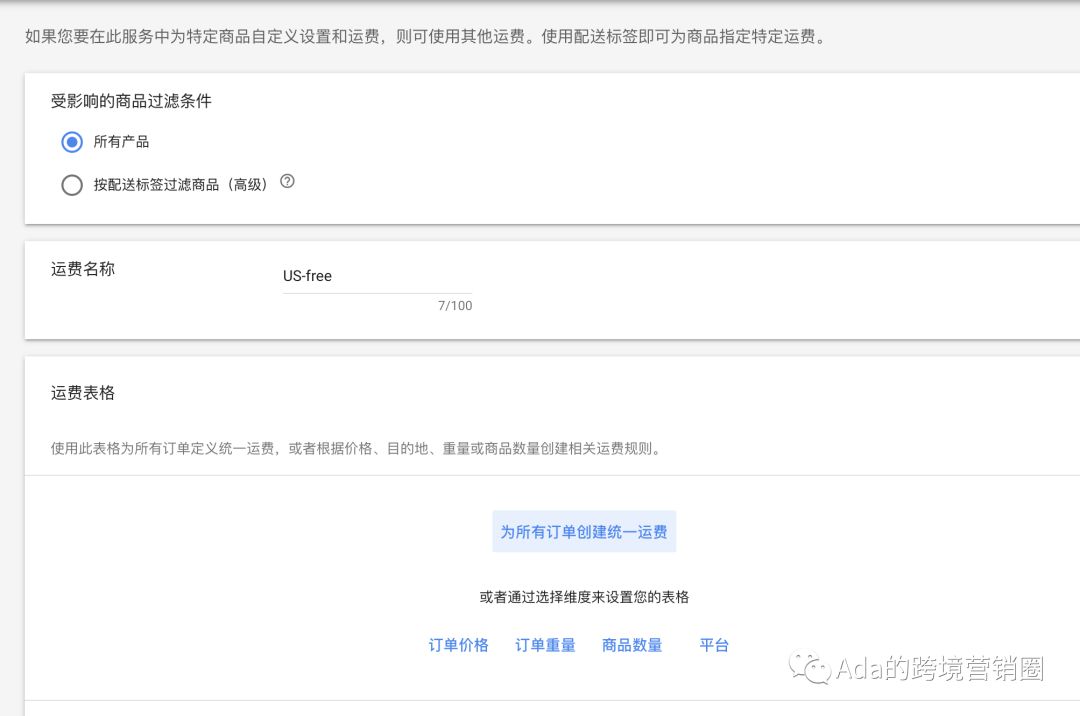
接下来如果为包邮,那么在运费上填“0”即可。
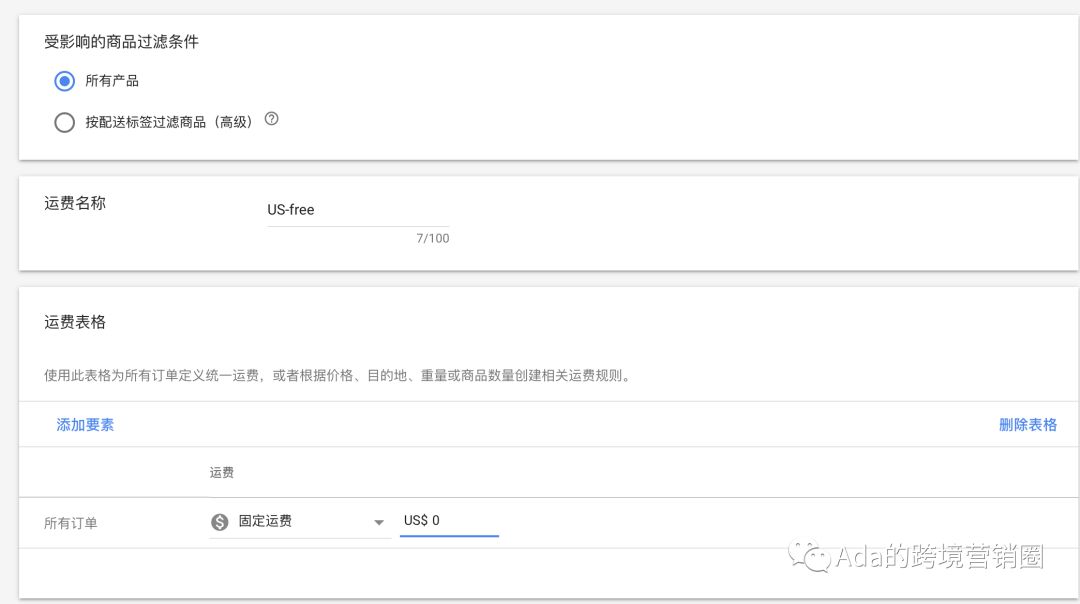
第三步:整理要上传的产品数据(Feed)到谷歌商家中心
上传的产品参数有些是必填的,具体可以查看谷歌的官方文档:http://bit.ly/2X9PAiO
当然像Shopify这样的建站平台已经有很多插件可以自动创建生成Feed,不需要人工设置。只需要在shopify app应用中心搜索“google shopping”即可。
第四步:上传产品数据到谷歌商家中心
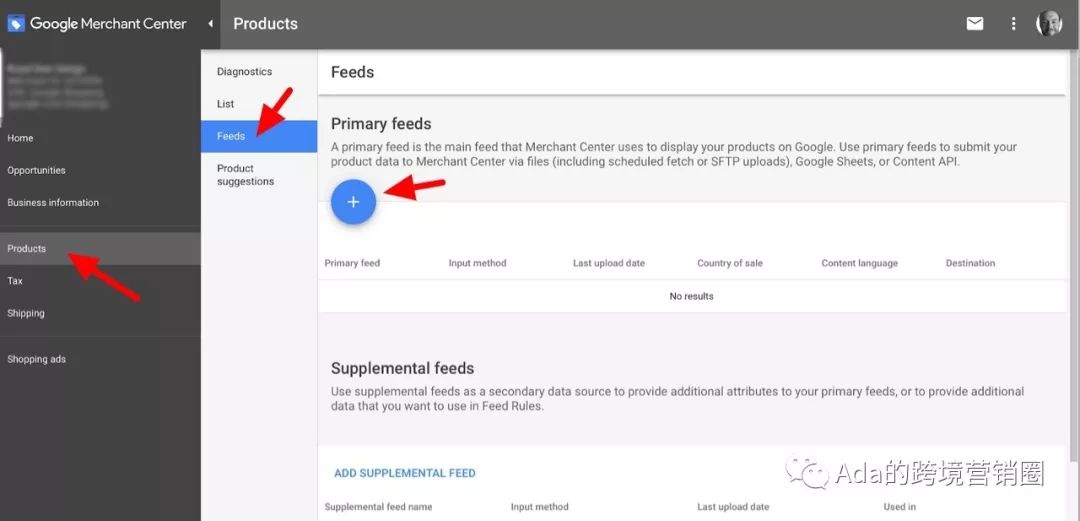
这里有4种上传方式,要根据我们提供数据的方式选择。
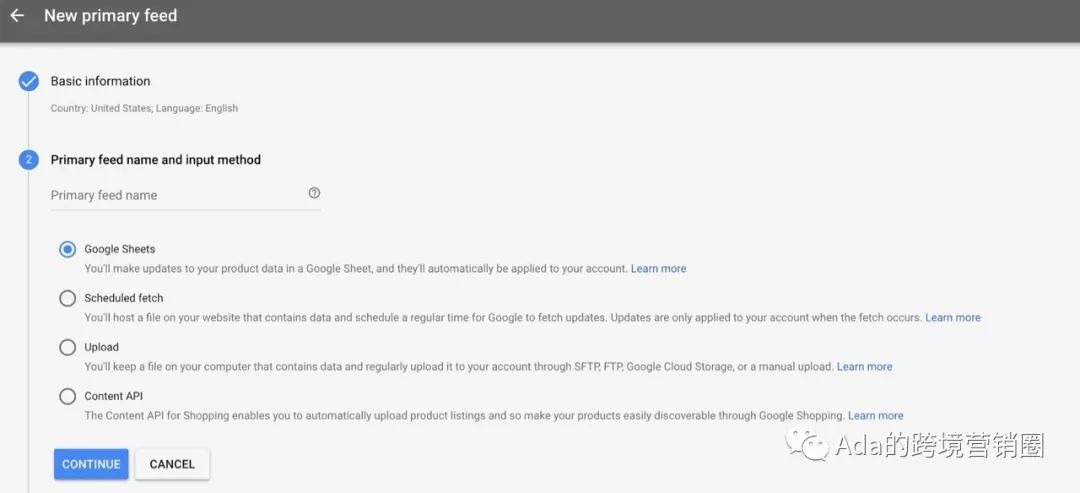
如果产品数据经常更新,最好创建一个更新时间,这样可以保持最新的产品数据。
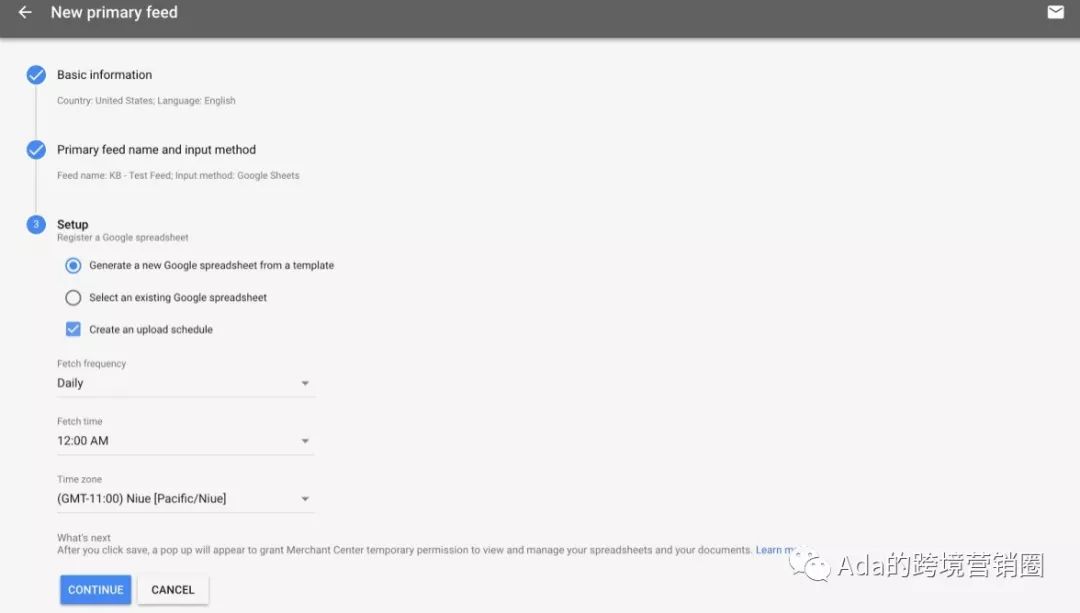
设置完成后,产品就被谷歌商家中心抓取审核了。待审核完毕,谷歌商家中心的配置就完成了。
第五步:将谷歌商家中心账户链接到你的谷歌广告账户上。
登入谷歌商家中心账户。点击“账户关联”。
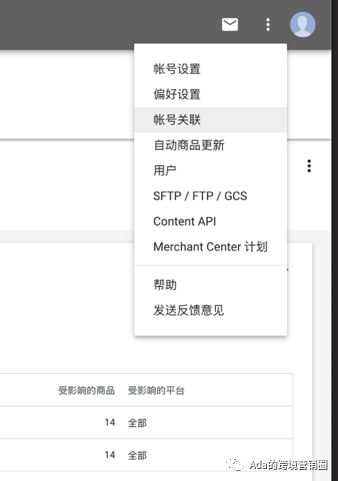
再点击“关联账户”
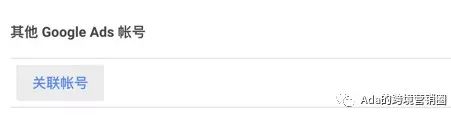
然后输入谷歌广告账户,然后发送关联请求,
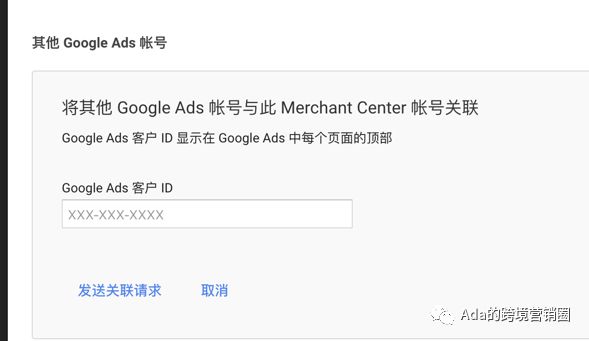
登入谷歌广告账户,然后点击“工具与设置”,然后再点击“已关联的账户”,
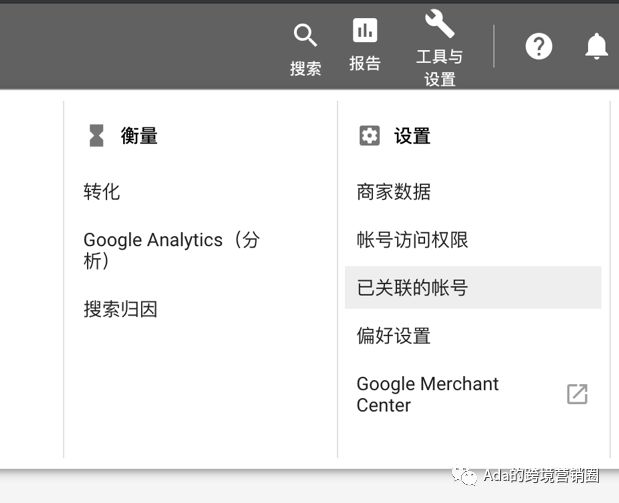
找到谷歌商家中心,点击详细信息
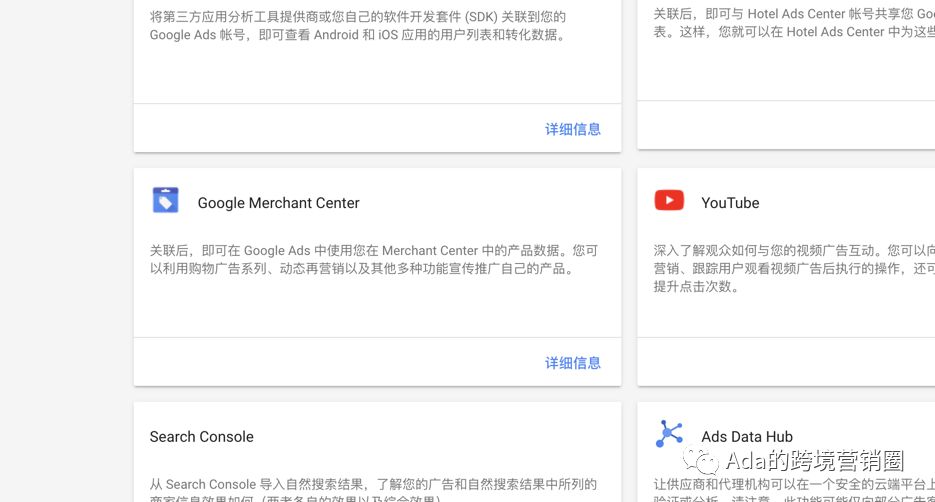
后续几步后,点击“批准”即可。
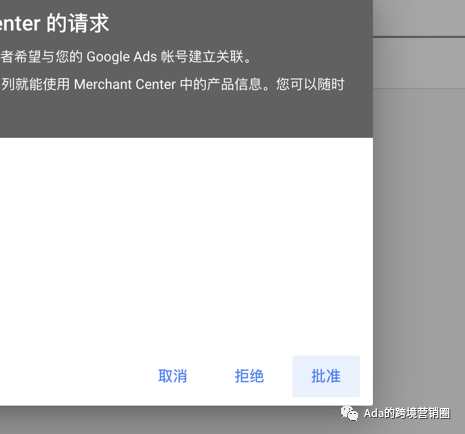
第六步:设置转化追踪。
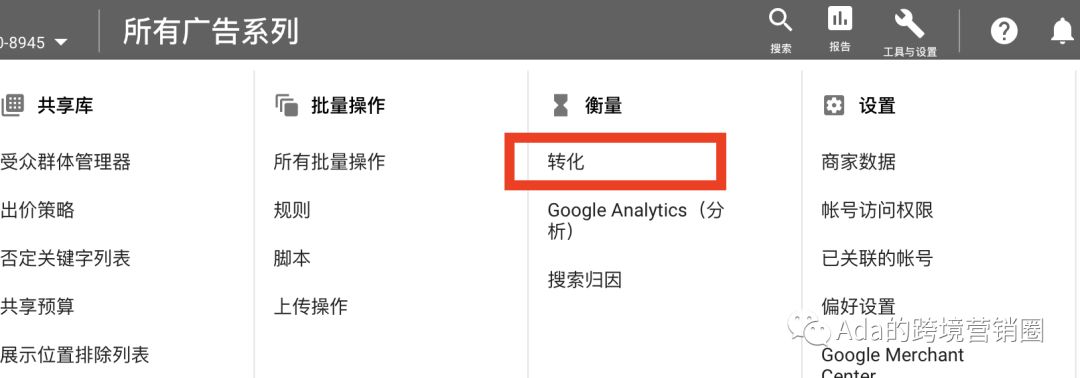
如果你已经加入了谷歌分析账户,那么直接选择第四个即可。
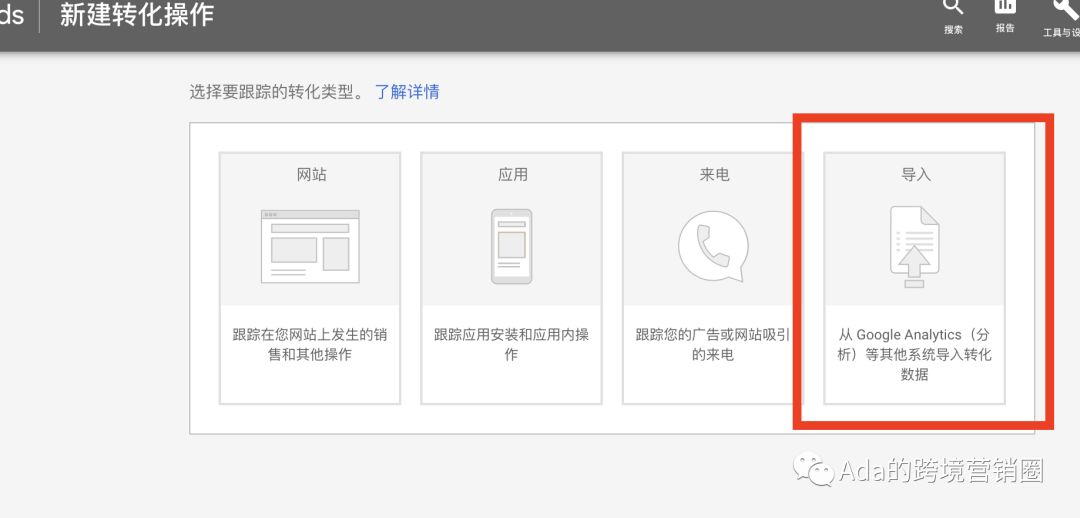
这样我们需要的全部配置就完成了。接下来就可以直接发布PLA了。
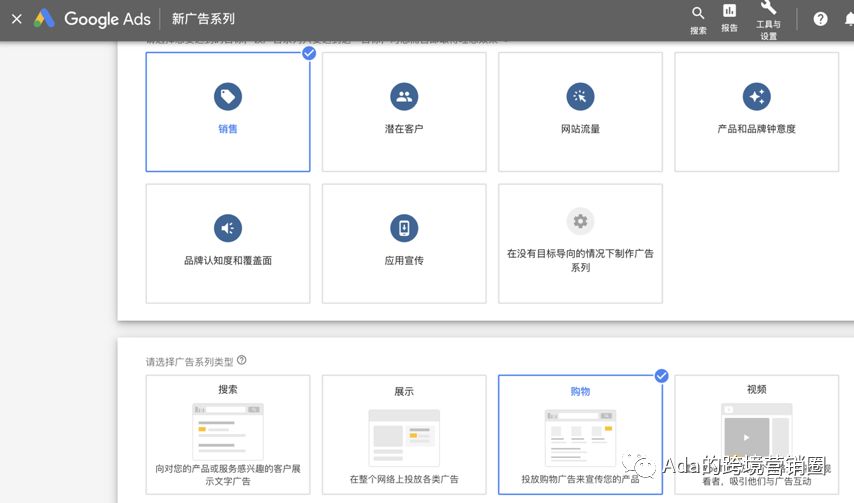
发布PLA之前我们还需要学习如何优化购物广告,要清楚的知道优化背后的逻辑是什么。我想从最麻烦的产品数据(Feed)开始讲如何优化。
Part 2 Google 购物广告的Feed如何优化
如何优化上传的产品数据?
标准的上传参数包括:
id – title – description – google_product_category – product_type – link – image_link – condition – availability – price – sales_price – gtin – brand – mpn – identifier_exists。
有些品类还需要上传特殊的参数:
item_group_id – color – size – gender – age_group – adult – custom_label
那么我一个一个简单讲讲每个参数背后的意义,和需要优化注意的点。
id
产品id是产品的唯一标识码,后续也是通过这个和google去确认我们产品具体指的是哪一个,特别是我们用到补充Feed的时候,可以用id来操作补充的内容。我们可以用产品的SKU或者SPU,也可以自定义:像1、2、3、4这样,只要是唯一的即可。
title
产品标题是显示在广告上面的文字信息
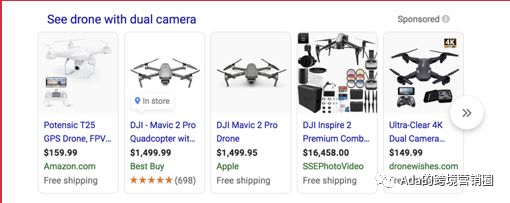
最多不可以超过150个字符。但是实际上,广告只显示前面35个字符的信息,我们要将最重要的内容放在前面。
另外,在在谷歌购物搜索结果页可以显示75-100个字符的内容,但一般用户不会到这个页面来。
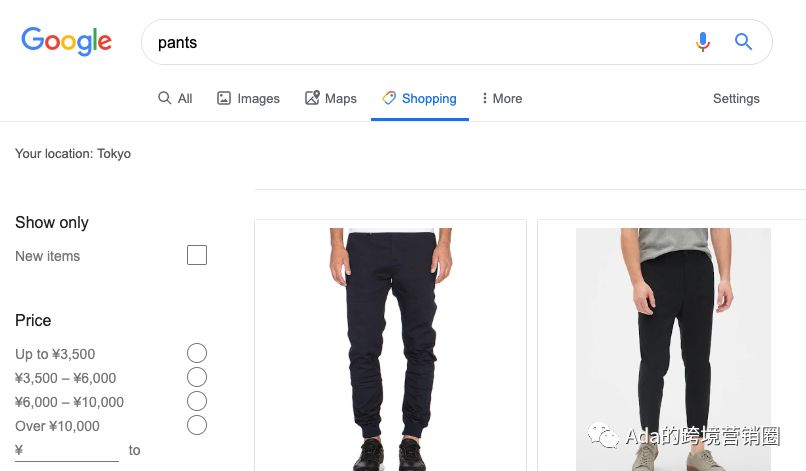
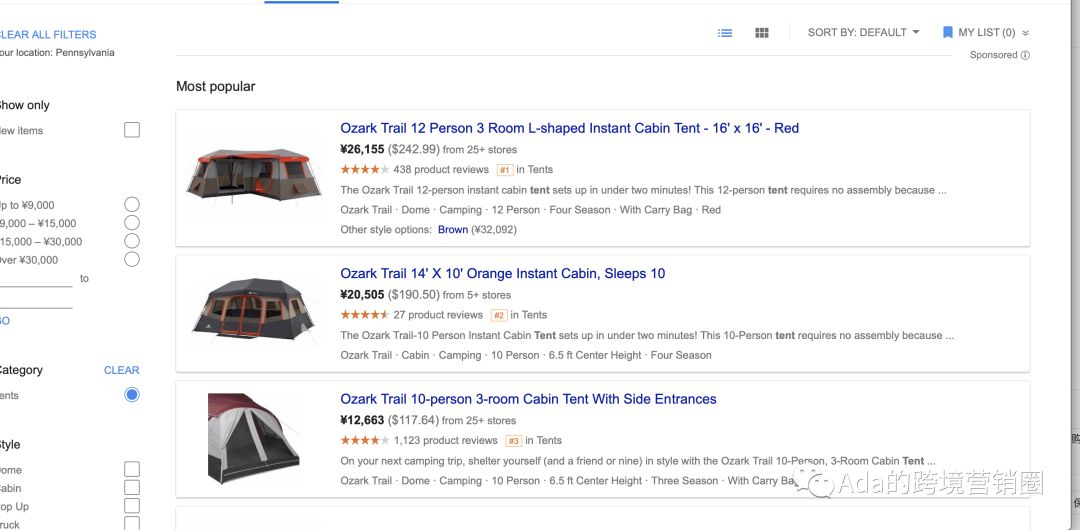
所以标题的前35个字符需要填写什么,需要结合你的目标市场人群,他们在找什么特别的关键词比如:品牌、品类、尺码、型号等把它们放到前面。
研究表明,好的标题可以提高点击率。
标题前面可以按照这种结构来:
“品牌+品类+型号”
或者
“品牌+品类+颜色”
另外如果是整个标题的结构可以这样写:
“品牌+品类+型号+尺码+材质+颜色”
不要把“Free shipping”等促销的内容放到标题上这样体验不好。
对了,好的标题也是对SEO非常有利的。
description
产品描述是描述产品的具体信息,这里最好要包括用户关心的产品数据如:产品功能、三维、使用场景等。
另外产品描述不会出现在SERP里,只会出现在“Shopping”的板块里。
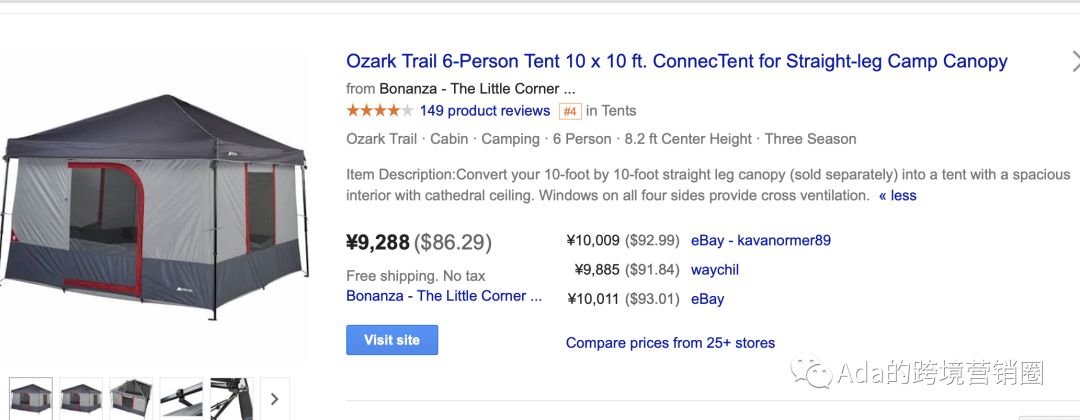
描述有5000个字符的限制。但是只有175个字符显示在上图的产品列表页里。所以把产品最重要的内容放到前面。这同时也是让谷歌更快了解你的产品是什么。
另外和标题一样,不要出现促销的内容。
google_product_category
谷歌的产品类目是告诉谷歌你的产品属于什么品类。但是现在已经不需要提供这个数据了。谷歌可以自动识别出你的产品是什么品类。如果想手动提供也可以,参照谷歌的产品类目目录即可。
如果不放心可以在你的谷歌商家中心里查看产品的具体信息,找到品类,看看是否匹配正确。
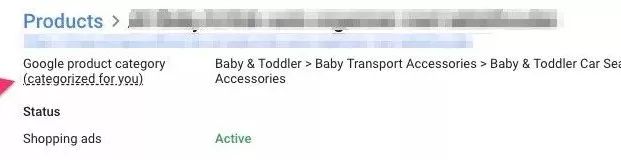
另外产品类目尽可能的精确,因为谷歌的分类也是很细的,这样可以让更多用户找到你的产品。
product_type
产品的类型不是必填的内容,但是它在帮助我们整理产品分类的时候就显得非常重要了。
当然产品的分类我们也可以使用自定义标签作为分类,从而创建子分类。但设置类别,是一个非常推荐的基础分类方法。我们的PLA也是根据分组分类进行调价优化的。
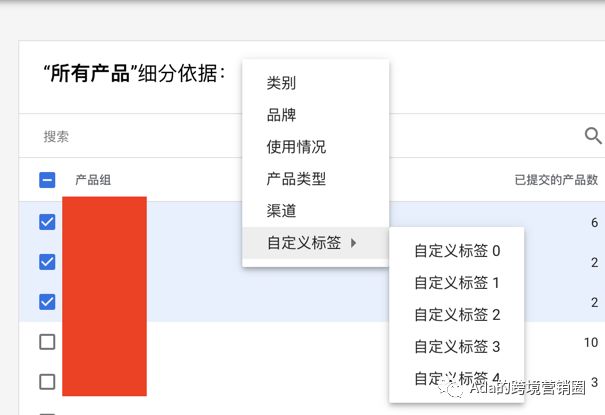
像Shopify自动传输产品数据的时候,一般会把下图的内容放到这里。
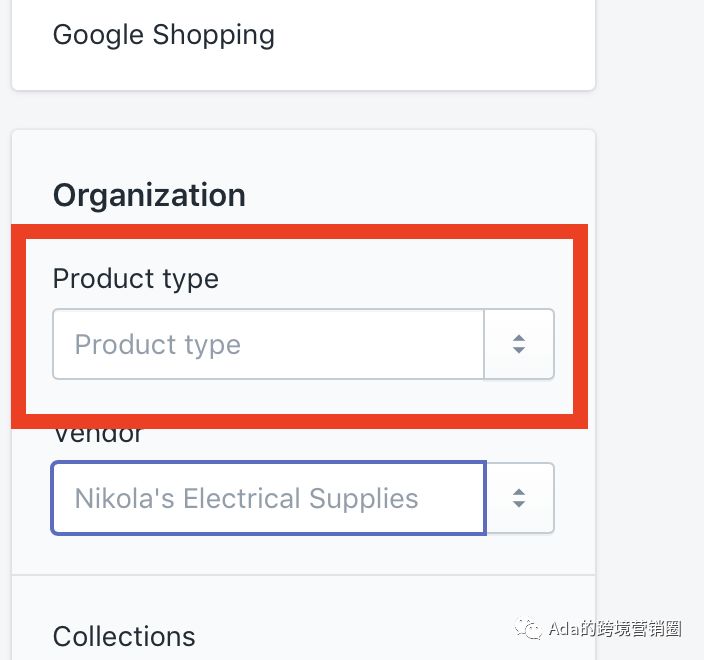
link
提供产品详情页的链接,包括Https:// 或Http://部分的内容。如果你想优化移动端,移动端的加载、图片大小,可以提供额外的移动端链接。
image_link
这个是主图的链接。如果有多图,可以用additional_image_link参数填写。
图片最好提供高质量的图片。800px*800px最佳。但高过它最好,另外要白底。这里最好不要自作聪明在图片上添加一些吸引点击的文字或者logo,这样会显得很low。
一些做Drop Shipping商家,直接用供应商的图片,有些图片质量不好,就会让图片质量很差。
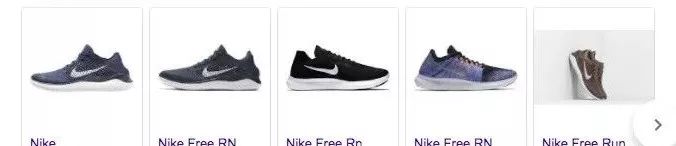
condition
这个是必填内容,有三个选项:new, used or refurbished
availability
这个是必填内容,有三个选项:in stock, out of stock or preorder.
price
产品价格+币种,必填内容。不同币种的价格必须要匹配你的网站价格,包括不同币种、不同国家。
sales_price
促销价格不是必填的内容,但是如果设置的话,就会展示促销信息给客户,提高展示效果。
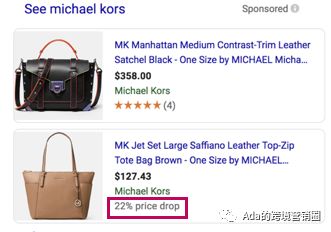
再次强调下:condition, availability, sales price, and price 这几个产品谷歌会严格要求。一旦和你的网站出现差异,就会被禁止。所以一定要经常更新你上传的产品数据。
gtin
Gtin是GTIN是全球贸易项目代码(Global Trade Item Number),产品唯一标识。你可以简单认为他就是商品条码。代码在国际上有四种,这个根据你的产品在哪个地方被使用:
·UPC 12位数字 北美
·EAN/UCC 8、13、14位数字 主要是除了北美外的国家使用
·JAN 8、13位数字 日本
·ISBN 用于书籍唯一标识
你可以用其中的一个即可。
brand
产品的品牌名称,不要填写你的网店名称。
mpn
这个是供应商提供的编码。如果没有填写gtin,那么就必须填写Mpn。
identifier_exists
有两个选项:true、false。如果你卖自定义、或者二手产品选false,google就不会让你提供gtin和mpn了。默认是true。
另外,不要自作聪明填写false,这样无法正确匹配产品的信息。
对于大多数产品来说:brand、gtin和mpn必须填写2项。但是有时候供应商也不知道产品的编码,那么我们就需要自己去查询。比如,我们可以登入像upcitemdb或者 barcodelookup的网站查询。
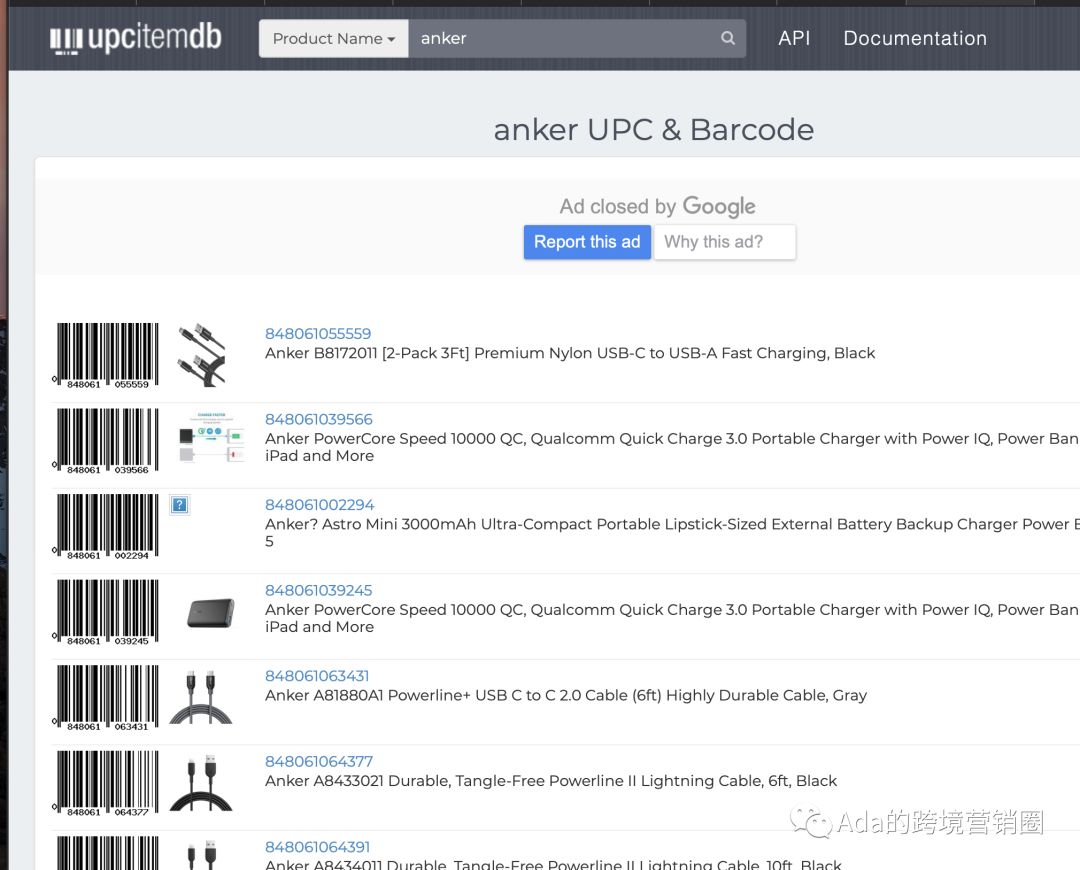
另外值得注意的是,如果你使用正确的编码,那么google就能准确的知道你的产品是什么了。但如果没有,那么google只能通过你的标题和描述来识别你的产品,这样就很可能错过一些关键词的匹配,因为产品不仅仅只有1种叫法,用户搜索其他叫法的时候,可能你的产品就不能被搜索到。所以尽可能使用正确的编码,你将会和你的竞争对手同享不同关键词带来的流量。因为同一个编码在谷歌的产品数据库里是一样,匹配的逻辑也是一样的。
特殊的产品参数
特殊的产品参数是一些特殊的类目、或者特殊情况下需要提供额外必填的内容,比如服饰品类的产品。
item_group_id
如果产品有不同规格比如颜色、尺码那这个选项非常有必要填写。因为填了这个内容,在Google Shopping 里面用户就可以选择尺码:
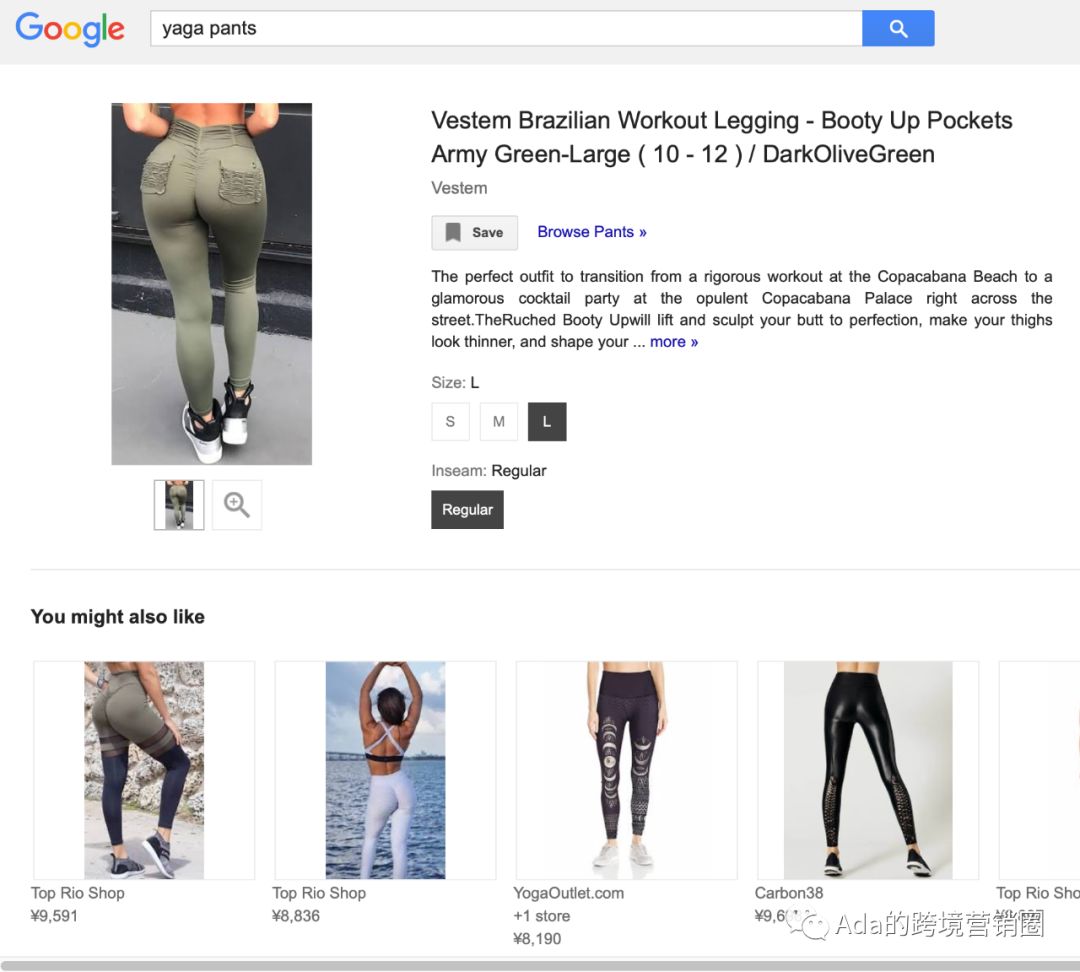
对于具有相同的item_group_id,还需要有额外其他的参数来区别。比如:
格子衫 32 :item_group_id :32——color:blue —— size:32 —— age group :adult
格子衫 34 :item_group_id :34——color:green —— size:34 —— age group :adult
color
服饰类目(apparel)颜色的内容必须填写。填写的内容是具体的颜色名称。
如果你有多种颜色,可以用反斜杠提交,如:red/blue/yellow
gender
性别目前也是服饰类目必填的内容,有3个选项:male, female or unisex.
size
尺码目前也是服饰类目必填的内容,填写尺码的参数确保一致性。不要混合用不同的尺码标准。
如果尺码包括2个维度可以用这个方式:34/36.
如果只有一个尺码可以填写:one size, OS, one size fits all, OSFA, one size fits most, or OSFM
age_group
年龄组目前也是服饰类目必填的内容,目前的选项组别为:
newborn:0-3个月
infant:3-12个月
toddler :1-5岁
kids:5-13岁
adult:13岁及以上
这个组别信息填写将帮助用户搜索年龄关键词的时候匹配,比如:“dress 2 years"
大多数情况下填写的都是“adult”。
custom_label_0-4
最后讲讲自定义标签,这个是用于将产品自定义分组使用的标签,一般用于优化广告。比如我们想把一些特别的用于特殊节日如“双11“的产品单独拿出来提高曝光,那么就可以用这个分组进行分类。
谷歌商家中心的政策
除了填写好feed,我们要时常登入我们的谷歌商家中心,有时候我们提交的资料会出现问题,谷歌会暂停我们的商品展示,直到我们修复了问题。
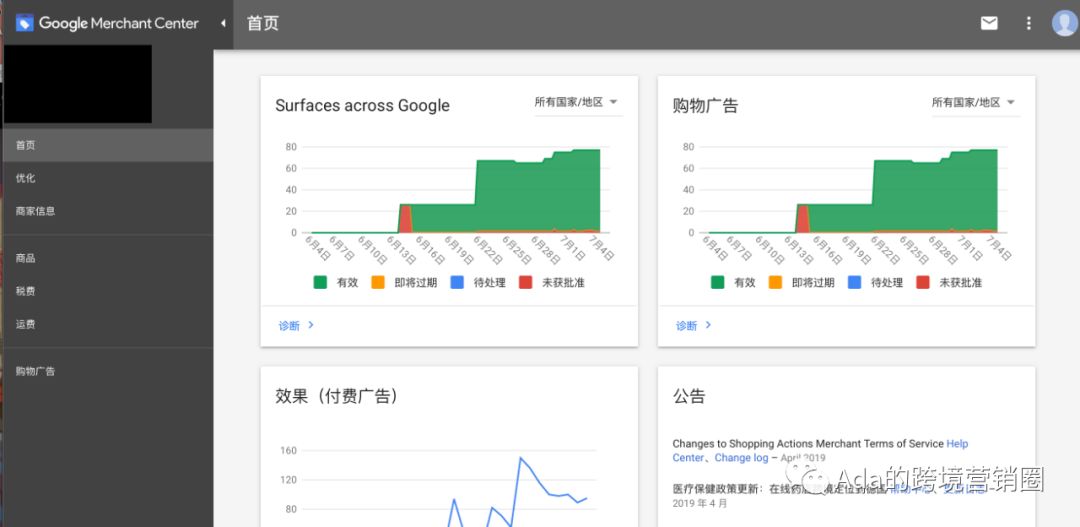
着陆页政策
谷歌对产品着陆页也是有要求的,比如不能提交无效的链接,或者把所有链接都链向首页。另外网站的弹窗(popup)也是有要求的,如果挡住了页面,谷歌也是不允许的。
退款退货政策
在网站必须填写明确的售后操作方法,如果在网站没有明确出现,那么账户也是会被暂停的。
另外,账号被整改后,提交给谷歌商家中心,几个小时到3天内基本就可以解决。谷歌会派专人到你的网站和账户里查看修改的内容,另外如果情况紧急,也可以打电话给客户,加快进度。
谷歌商家中心 Feed 规则
这个功能相当于是在谷歌商家中心实现网站的编辑功能,可以不需要在网站编辑产品信息,在这里编辑也行。主要是看大家在哪里编辑方便吧。
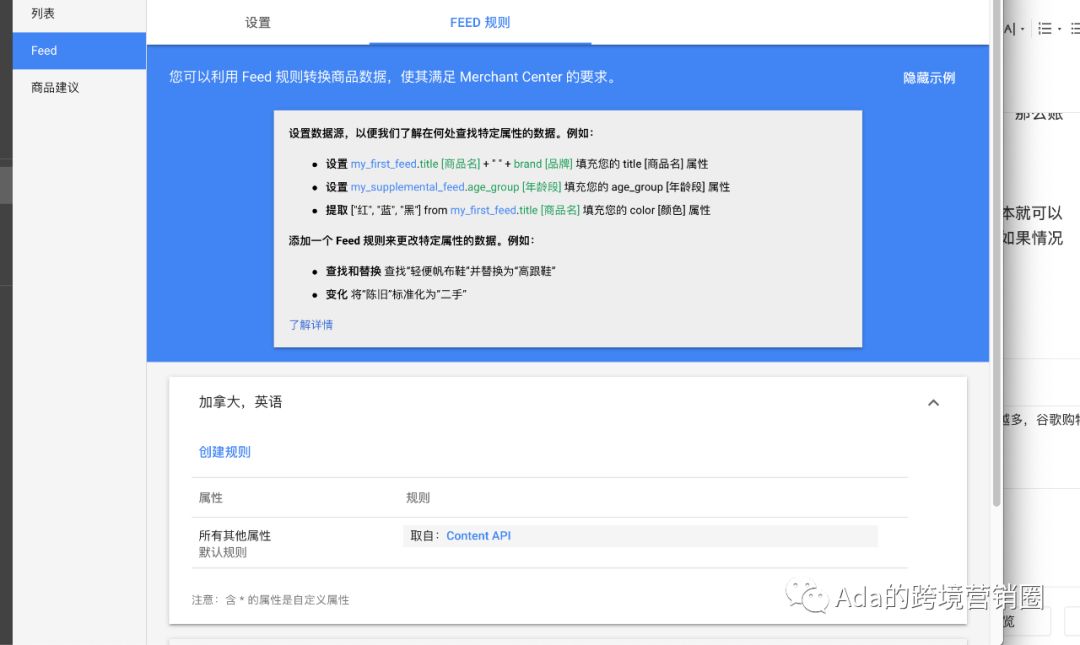
另外,上传产品资料其实麻烦,没有技术的同学需要手工填写表格上传,但是类似Shopify提供了app插件可以自行整理上传,操作比较傻瓜,可以勉强使用,因为有些参数填写并不是很全。
补充Feed
有的时候对于我们上传的Feed还需要更新一些字段内容,比如说我们想把卖得最好的产品单独分类出来,或者把准备做双11的产品分出来,那么重新编辑主Feed会显得非常麻烦,我们就可以使用补充Feed。
我推荐上传补充Feed可以使用谷歌在线文档,入口下图(添加补充feed谷歌会让你选择):
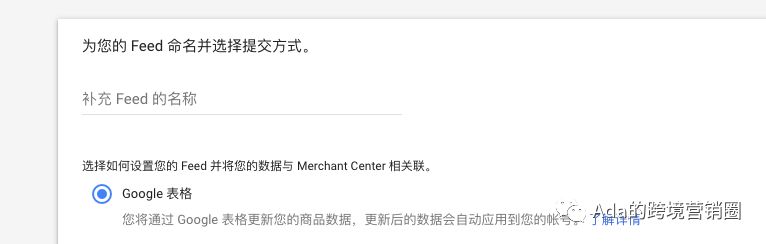
因为产品的补充Feed这样的话,可以多人编辑。我们可以让运营的小伙伴、或者调研的小伙伴单独把一些需要特殊优化预算的产品挑出来放置到这个在线文档上来,共同维护。
入口:商家中心===》feed===》最下面===》点击添加补充feed
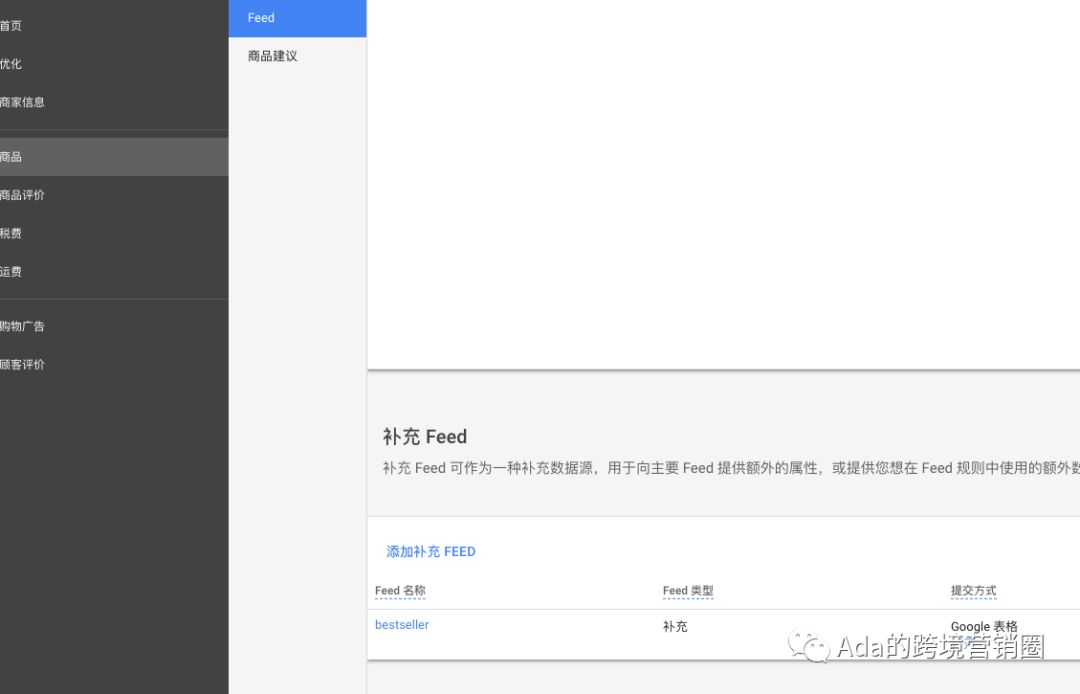
另外上传的文档第一列是我之前提供id这个字段,这个id是告诉google你是针对具体哪个产品做的补充。例子:
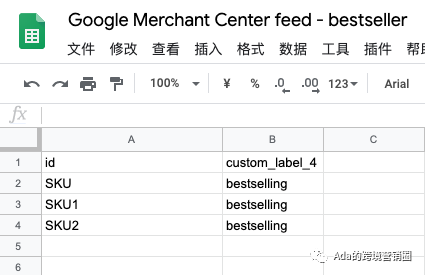
产品上传的资料优化和商家中心优化完了,那么接下来我们还需要优化我们的PLA广告了。
因为产品资料的优化,只是给我们PLA广告打下来一个好的基础,没有学会如何优化广告预算,相当于没学。
Part 3 Google购物广告如何优化
优化PLA我将从几个点来讲:
1、出价策略
2、定期监控你的竞争对手
3、否定关键词
4、分组优化
出价策略
PLA广告出价分2种:人工、自动。
出价策略的核心逻辑就是根据产品的表现,增加或降低广告的最大点击量和点击成本(CPCs)。
最简单的操作方式就是使用PLA的人工出价策略(Manual CPC):
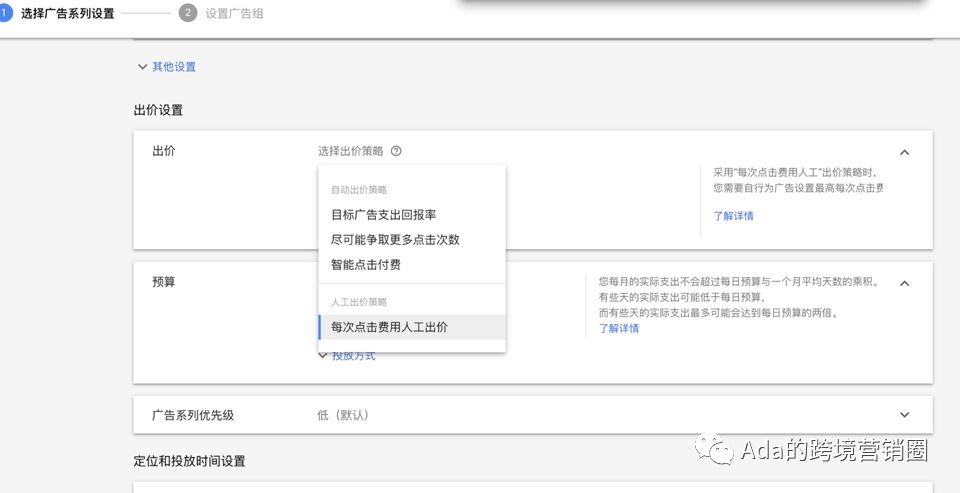
如何操作?
比如你的PLA广告有个产品卖的很好,但是没有很多点击,那么你可以通过增加$0.2最高点击出价来调整。
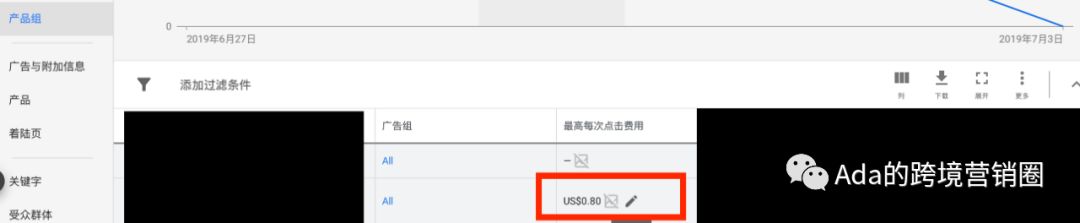
尽可能争取更多点击次数(Maximizeclicks)
这种是自动出价的策略,广告知道最便宜的点击成本,它会自动调整出价。
早期我们没有点击的时候,而且又不知道如何优化出价的时候,可以使用这种自动的方式。
智能点击付费(Enhanced Cost per click)
智能点击付费(或者是勾选智能付费功能)和人工出价很相似,只是谷歌可以根据转化自动调整最大点击出价,这门技术谷歌广告解释,说是谷歌使用了额外相似人群信息来匹配你的出价。这个出价策略推荐你在不同产品组有足够的点击,所以如果使用这个出价,可以先用人工出价获取足够点击再使用。另外也可以结合不同的组合出价策略来更加精细化应用智能出价,毕竟用户数据的判断和转化数据的判断还是有差异的,何况还有不同节日,不同品类以及竞争对手的干预。
目标广告指出回报率(Target ROAS)
设置这个出价策略的意思很简单,比如下图的设置是,我花1块钱可以获得4块钱的要求。

但是如果ROAS设置越高,那么每月的订单可能就会越少。
这个设置需要要我们有足够的转化,好像是20个订单数据才可以使用。
如果能够设置ROAS出价策略的话,广告优化就变得更容易多了。
但是有时候方便也会带来问题,广告设置成ROAS不是就大功告成了,我们还需要检测广告可能出现问题。比如竞争对手的促销等特殊因素会影响自动化数据处理。
另外出价,我们首先考虑的是CPC在多少合理对不对?如果CPC没有符合行业平均水平,那么我们可能就在拖后腿了。
首先很重要的是要知道当下行业平均水平,可以参考下面的品类平均CPC来优化你的出价(或者问问代理、同行现在CPC多少呀):
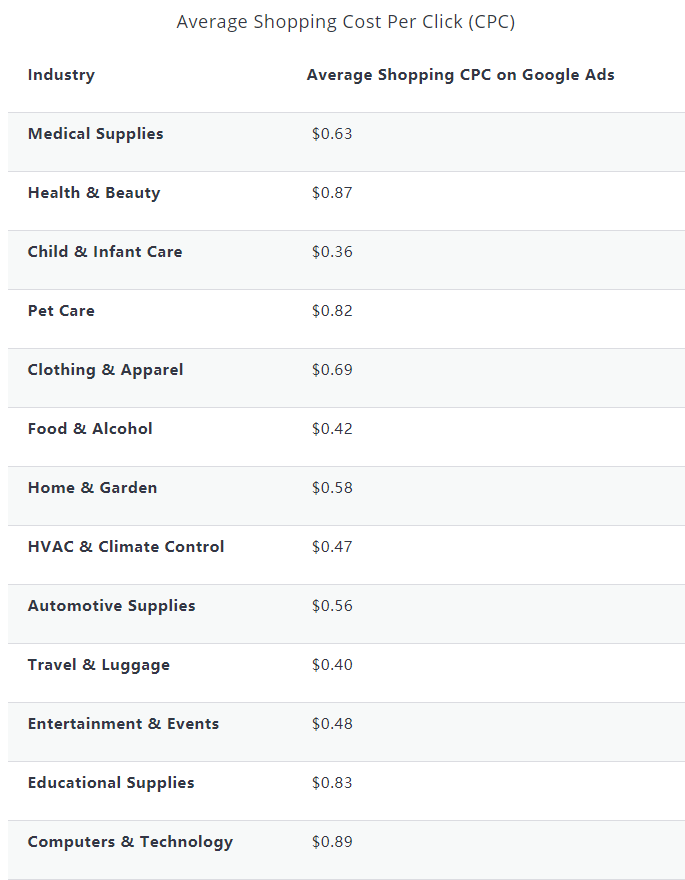

数据来自WordStream 5月
另外CTR(点击率)、CVR(转化率)数据作为后期广告素材、排名优化的参考也是很重要的,请参考下表:
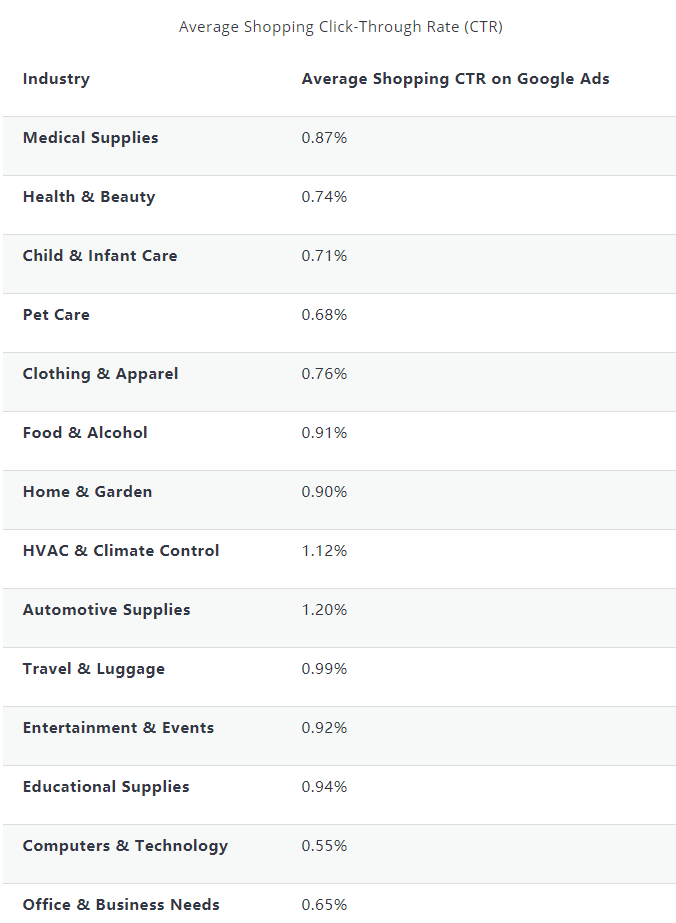

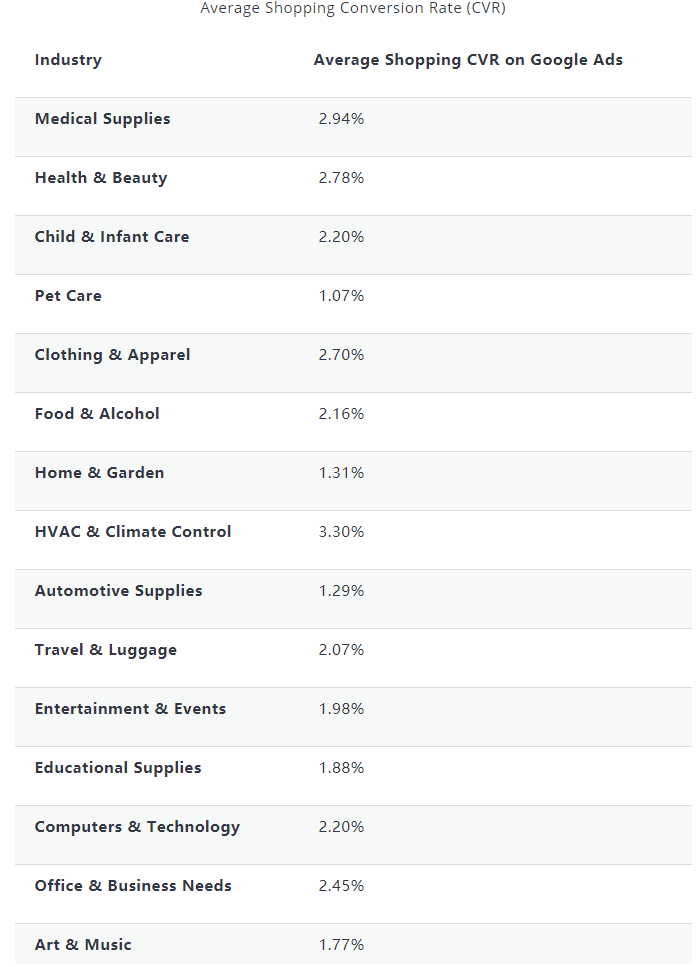

定期监控你的竞争对手
PLA广告不仅仅只有你,你的竞争对手同样也在发布PLA广告。通过对竞争对手的广告研究可以让你有更多灵感来优化你的广告。
对于竞争对手的研究可以通过谷歌广告后台来查看。进入方法:
登陆谷歌广告后台===》点击广告系列===》点击竞价分析===》点击购物广告

你会看到广告的展示次数份额(IS)
这个数据的意思很简单,比如100% 展示份额就是在用户搜索你产品相关关键词的时候,你的广告总是出现在他的眼里。(一般来说品牌搜索我们总是希望能够排到前面。)
没有出现在你的用户眼里有2个原因:
1、预算不足
2、广告排名太后
另外购物广告的3个数据我们可以这样分析,入口:
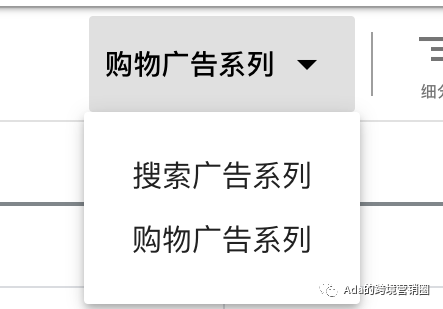

这个报告的数据可以这样简单看:
重叠率是你的广告和其他商家一起出现的频率,如果你的竞争对手的产品和你的相同,而你的出现频率很低那么就有问题了:
1、预算太低?
2、产品信息的相关度太低?
....
然后带着问题去看看优化一下,这里就不展开了。
排名胜出率是你的产品超过竞争对手的比率。如果比率普遍都很低,你看见你的竞争对手的大多是amazon、etsy、ebay等大卖家,意味着这些大卖家也在加大预算在这些产品上,最好的做法是找出他们在哪些产品上花了这么多钱。目前市面上有工具可以分析这块。后续我有机会单独讲讲吧。
关键词优化
在后台购物广告优化里面,我们可以看到关键词的列表,这里面显示了用户搜索什么关键词看到你的产品。

否定不相关的关键词
比如我们可以否定一些颜色、尺码等不符合我们受众的关键词。另外一些奇怪的关键词也是在这里个列表里面,我们看数据要将他们排除。
竞争对手关键词
有时候我们在这个列表里面会看到竞争对手关键词比如“pants + amazon ”,这些关键词有时候也会带来订单,所以我们也需要看看实际的CTR和CVR。
总之关键词的优化,我们要看实际的排名表现,结合竞争对手的情况来排除关键词。我们的关键词CTR、CVR和我们的竞争对手都息息相关。另外利基市场和不同品类市场其实都有情况都不同,我们要按具体情况分析。
分组优化
PLA的精细化调价基本是在产品组这块操作。产品组默认没有分组,是我们Feed里提供的所有产品。如果要对产品按品类分组或者我们设置的自定义分组的话,就需要在我们提交Feed的时候设置好,这个上面都提到了。
分组了,就可以单独对每个组进行调价。
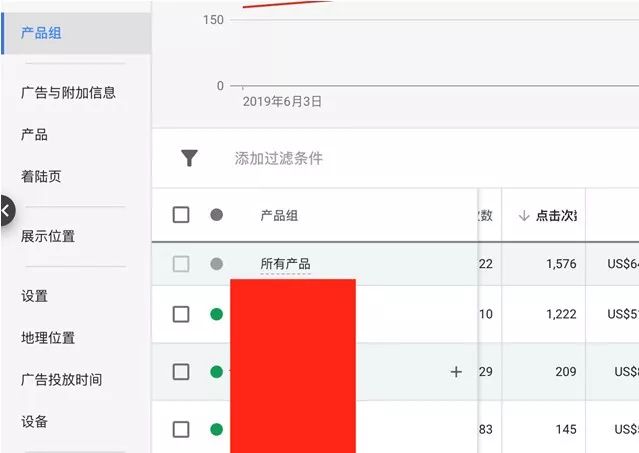
分组操作方法:后台购物广告系列===》点击产品组===》把鼠标放到“所有产品”上===》看到个“+”号就可以打开分组面板了。
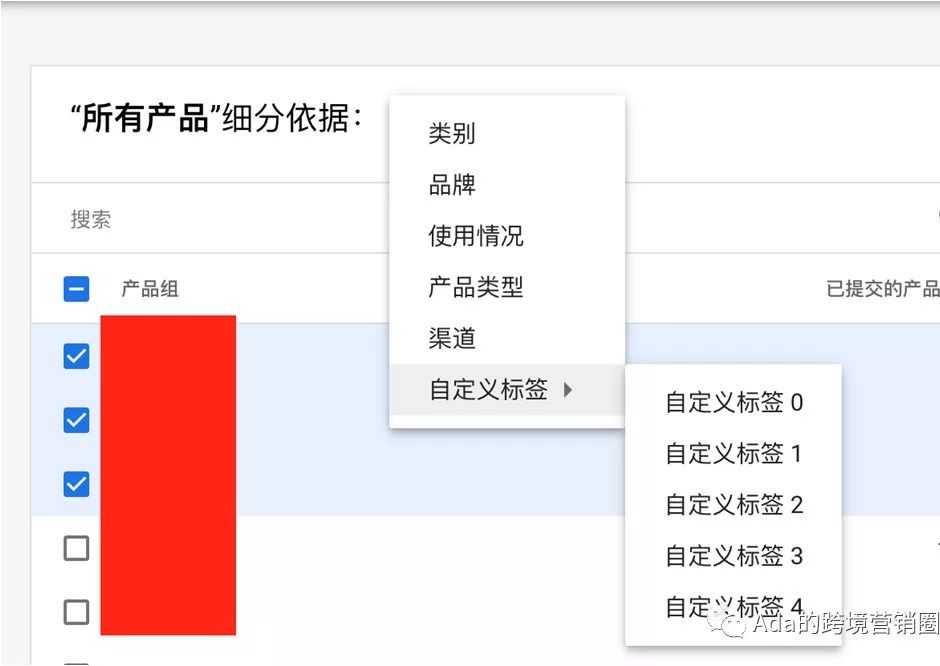
然后每个组还可以再细化分组,分为二级小组。
二级小组,我们可以按照不同的人群情况来组织去优化出价如:
*低价位——裙子 | 中价位——裙子 | 高价位——裙子
或者不同的产品策略如促销策略、测试等来组织分组。
我简单的列举只是告诉大家,分组优化有助于提高我们的广告表现。
以上就是Google购物广告的入门向导。不懂的人可以收藏起来,现在知道大概,以后再回过来看看怎么操作。懂的人,我也希望你能通过这篇文章学到点东西。


